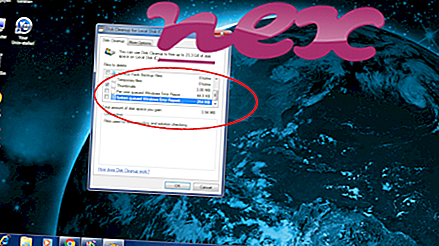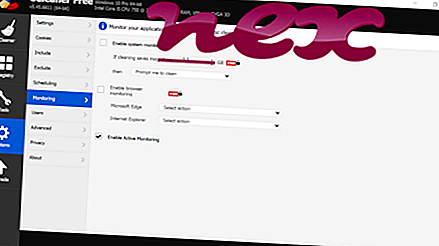Processen kendt som Phoenix Browser Updater hører til software, der er ukendt af OOO Modul-M eller VEZHA, TOV eller OOO "TAU-SOFT.
Beskrivelse: Phoenix Browser Updater.exe er ikke vigtig for Windows og vil ofte forårsage problemer. Filen Phoenix Browser Updater.exe er placeret i en undermappe i brugerens profilmappe (normalt C: \ Brugere \ USERNAME \ AppData \ Local \ Phoenix Browser Updater \ ). Kendte filstørrelser på Windows 10/8/7 / XP er 789.120 byte (75% af alle forekomster), 764.024 bytes eller 2.445.776 bytes.
Programmet har et synligt vindue. Der er ingen oplysninger om filens forfatter. Phoenix Browser Updater.exe-filen er ikke en Windows-kernefil. Phoenix Browser Updater.exe-filen er signeret digitalt. Appen lanceres periodisk af Windows Task Scheduler. Derfor er den tekniske sikkerhedsvurdering 59% farlig .
Afinstallation af denne variant: Hvis du oplever problemer med at bruge Phoenix Browser Updater.exe, kan du også sikkert fjerne programmet ved hjælp af afinstallationsprogrammet til OOO Modul-M eller VEZHA, TOV (Kontrolpanel ⇒ Afinstaller et program) eller konsultere Modulmcos kundeservice [ 1] [2].Vigtigt: Du skal kontrollere Phoenix Browser Updater.exe-processen på din pc for at se, om det er en trussel. Hvis Phoenix Browser Updater har ændret din browsers søgemaskine og startside, kan du gendanne din browsers standardindstillinger som følger:
Nulstil standard browserindstillinger for Internet-Explorer ▾- I Internet Explorer skal du trykke på tastkombinationen Alt + X for at åbne menuen Funktioner .
- Klik på Internetindstillinger .
- Klik på fanen Avanceret .
- Klik på knappen Nulstil ...
- Aktivér indstillingen Slet personlige indstillinger .
- Kopier chrome: // settings / resetProfileSettings til din Chrome browsers adresselinje.
- Klik på Nulstil .
- Kopier om: support til din Firefox browsers adresselinje.
- Klik på Opdater Firefox .
Følgende programmer er også vist nyttige til en dybere analyse: En Security Task Manager undersøger den aktive Phoenix Browser Updater-proces på din computer og fortæller dig klart, hvad den gør. Malwarebytes 'velkendte B-anti-malware-værktøj fortæller dig, hvis Phoenix Browser Updater.exe på din computer viser irriterende annoncer og bremser det. Denne type uønsket adware-program betragtes ikke af nogle antivirus-software som en virus og er derfor ikke markeret til oprydning.
En ren og ryddig computer er nøglekravet for at undgå pc-problemer. Dette betyder at køre en scanning efter malware, rense din harddisk vha. 1 cleanmgr og 2 sfc / scannow, 3 afinstallere programmer, som du ikke længere har brug for, kontrollere for Autostart-programmer (ved hjælp af 4 msconfig) og aktivere Windows '5 automatiske opdatering. Husk altid at udføre periodiske sikkerhedskopier eller i det mindste at indstille gendannelsespunkter.
Hvis du oplever et faktisk problem, kan du prøve at huske den sidste ting, du gjorde, eller den sidste ting, du installerede, før problemet dukkede op for første gang. Brug kommandoen 6 resmon til at identificere de processer, der forårsager dit problem. Selv for alvorlige problemer snarere end at geninstallere Windows er det bedre med at reparere din installation eller for Windows 8 og senere versioner at udføre kommandoen 7 DISM.exe / Online / Cleanup-image / Restorehealth. Dette giver dig mulighed for at reparere operativsystemet uden at miste data.
checkupdate.ps1 iewebsitelogon.exe eaglex64.sys Phoenix Browser Updater.exe rtshookinterop.exe media + player10serv.exe remoteexecservice.exe shopathometoolbar.dll tpknrsvc.exe lantern.exe curseui.exe